我們總會將重要或敏感的文件儲存在自己的 Mac 上,有些重要的文件上傳到云端不放心,直接儲存在磁盤上又怕被別人看到。雖然 OS X 提供了加密功能,但卻沒有針對獨立文件夾的加密。Espionage 就是一款非常好用的加密文件夾的應用,小編較大家如何使用。
最新的版本支持創建多套數據庫,即時被迫說出密碼也可以讓自己真正想要保護的文件幸免于難。Espionage 會創建獨立的數據庫儲存區域,這部分磁盤空間會自動隱藏,通過 Finder 和其他軟件無法找到。用戶只有使用 Espionage 輸入正確的密碼才能訪問。
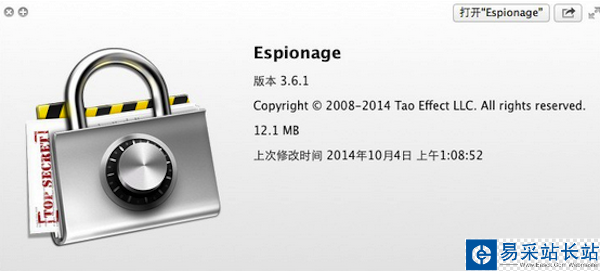
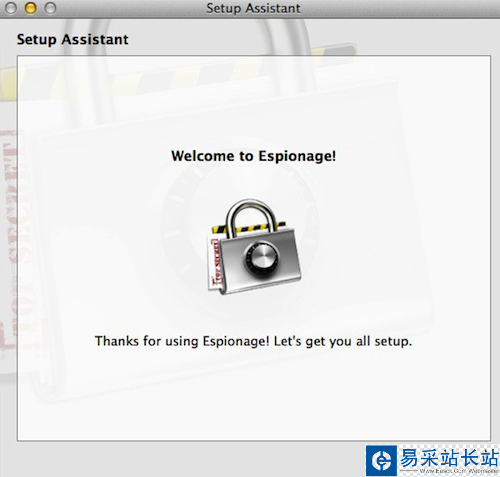
第一次打開 Espionage 后會進行初始化設置,目前 Espionage 還不支持中文。設置助手的第一個界面屬于歡迎屏幕,點擊下一步即可。這時需要我們輸入主要的密碼,與1Password 等軟件相同,Espionage 也依賴主密碼解鎖文件夾。Espionage 的設定比較特殊,如果忘記主密碼后是無法恢復的,兩次輸入的密碼一致即可。下方是密碼的強度指示。
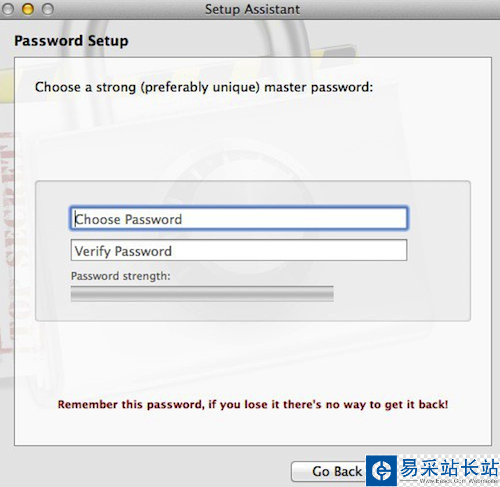
隨后,我們需要分配給 Espionage 一些磁盤空間,Espionage 會自動將這部分磁盤空間隱藏,并使用一些磁盤空間作為虛假的加密鏡像,進一步讓真正需要保護的文件受到保護。
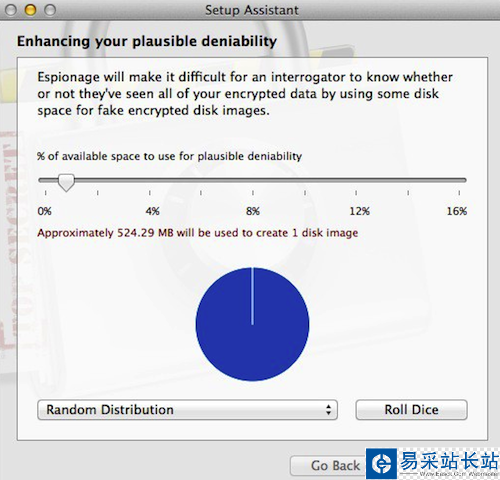
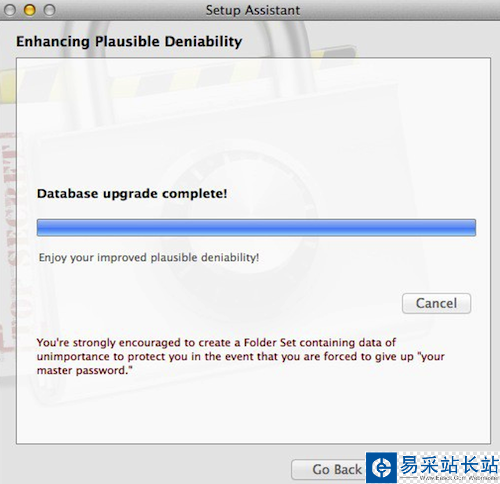
完成加密后,可以正常訪問 Espionage 的界面了。Espionage 會常駐與菜單欄,點擊之后會出現密碼輸入界面。Espionage 的密碼輸入界面看起來太簡單,沒有任何華麗的界面元素,不過對于一款數據加密軟件來說,這種的設計也不失為很好的選擇,只要完成將文件保護好的目標即可。輸入剛才初始化設置時的密碼即可解開 Espionage。
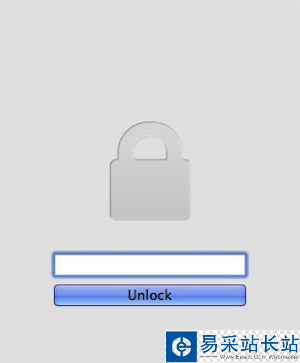
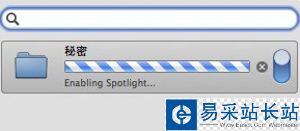
Espionage 的主界面包含了各種可以加密的文件,我們只需將文件拖拽至應用窗口即可。Espionage 會自動對拖拽如的文件夾進行加密。完成加密后,文件夾中的文件都會自動隱藏,只有我們點擊 Espionage 界面中的解鎖功能才可以重新看到加密的文件夾內容。被加密的文件夾右側會有撥動開關,只需點擊即可完成解鎖操作。
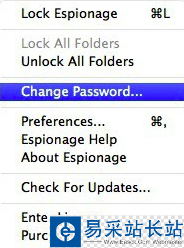
新聞熱點
疑難解答
圖片精選